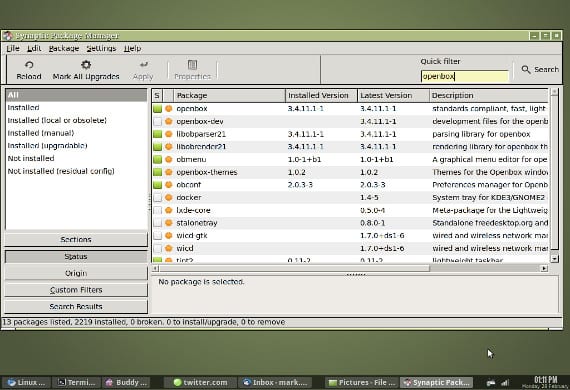
Siempre que hablamos de Ubuntu lo relacionamos con una gestión sencilla para el usuario novato de un sistema operativo, resumiendo, una especie de versión linuxera de Windows – salvaguardando las distancias y respetando a los usuarios de ambos sistemas – que no siempre ha sido así.
Si muchos de los que usáis actualmente Ubuntu habéis venido de versiones anteriores habréis comprobado que en un principio para instalar un programa necesitábamos usar Synaptic y que actualmente ya no existe. Muchos nos acostumbramos a las bondades de este gestor y el post de hoy está dirigido a la instalación y presentación de este gestor de programas.
¿Qué es Synaptic?
Synaptic es un gestor de paquetes, de programas visual, es decir, que cuenta con una interfaz e instalamos a golpe de click en vez de escribir como hacemos en la terminal.
Este gestor de paquetes viene de Debian, la distribución “Madre” de Ubuntu y hasta la incorporación de Unity estaba por defecto en todas las instalaciones de Ubuntu. Con la llegada de Unity, Canonical permitía la instalación o uso de Synaptic pero usaba como gestor de programas por defecto su Centro de Software de Ubuntu.
Si tenemos la última versión de Ubuntu para tener Synaptic tendremos que dirigirnos al Centro de Software de Ubuntu y buscar Synaptic e instalarlo. Si queremos hacerlo mediante la terminal tenemos que escribir
sudo apt-get install synaptic
Y una vez instalado el programa tenemos esta pantalla:
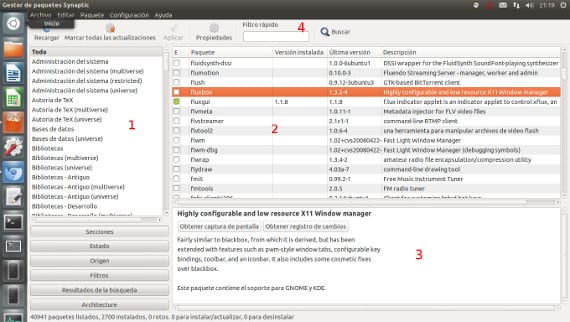
En el número 1 tenemos un índice temático de los paquetes y/o programas. Es muy útil si lo que queremos es buscar un programa para una determinada función como un procesador de textos o un navegador web. Una vez marcado en la zona 2 aparecerán los paquetes que están en esa categoría y sólo tendremos que marcarlos y aplicar.
En el número 3 tenemos una pequeña descripción del programa así como los paquetes necesarios o los que se instalarán por defecto. Esta zona es muy útil para saber que se instala cosa que otros sistemas operativos no te muestra.
Y en el número 4 tenemos el buscador simple de toda la vida, escribimos el nombre de un paquete o programa y el buscador nos muestra los paquetes relacionados con ese nombre. Es muy útil si lo que queremos es instalar un paquete determinado que nos han dicho en una web o un amigo, etc… Aunque a priori parezca una chorrada de herramienta, el buscador se vuelve una herramienta muy importante en el usuario experimentado.
En general, estos son los rasgos de este gestor de paquetes que se presenta como una herramienta de instalación de programas para un nivel intermedio de usuario. Si queréis conocer mejor vuestro sistema os recomiendo encarecidamente que conozcáis esta herramienta y la uséis. Saludos.
Más Información – Instalando paquetes deb fácil y rápidamente,
Fuente – Wikipedia
Imagen – Flickr Mark Mrwizard